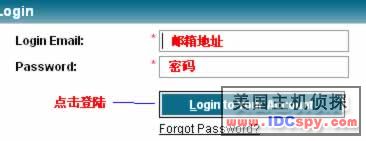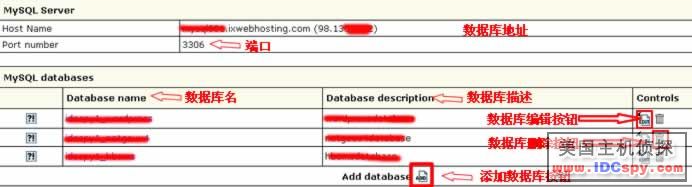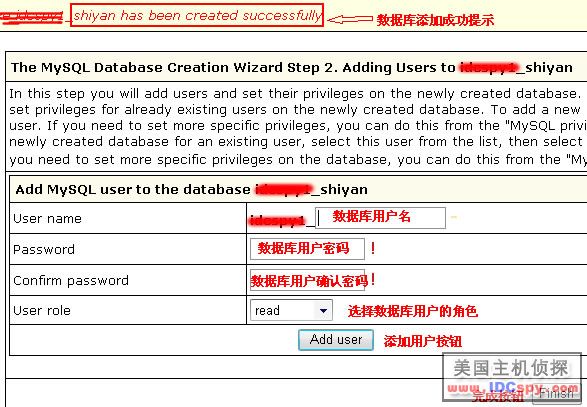IXWebHosting/新建MySQL数据库
来自站长百科
IXWebHosting中新建MySQL数据库的方法[ ]
一、进入IXWebHosting的控制面板。
打开浏览器,在地址栏中输入https://manage.ixwebhosting.com ,在打开如下图所示的页面:
在Login Email后的文本框中输入邮箱地址,在Password后的文本框中输入密码(在开通信里面有邮箱地址和密码),然后点击Login to Your Account按钮进入控制面板。
二、新建数据库
进入控制面板之后,会看到如下图所示页面:
点击左边的Hosting Products,右边对应出现主机的产品,点击Manage按钮进入其管理页面。 在该页面找到数据库管理的入口,如下图:
点击MySQL Server进入数据库管理的页面,如下图:
点击下面的Add database的ADD按钮,添加数据库,如下图:
在Name of database对应处输入数据库名,在Database description对应处输入对数据库的描述,点击下一步,进入数据库用户添加页面,如下图页面所示:
在User name对应的文本框中填写数据库用户名,在Password对应的文本框中填写密码,在Comfirm Password对应的文本框中输入确认密码,选择好数据库的角色,点击Add User按钮,添加一个数据库用户。
注意:
1、在输入密码时,应输入大写字母和数字的结合,否则会报错。
2、在选择数据库用户的角色时,一般选择dba管理员角色。也就是允许执行数据库所有的权限。
最后,点击finish按钮完成。
这样一个新的数据库就建好了。